
mironovsky_petrova_matlab
.pdf
х2, у2 и т.д. – пары векторов. Каждой паре х, у будет соответствовать свой график, при этом они могут быть заданы векторами разной длины.
Пример. Пусть требуется построить графики затухающих колебаний
x(t) e |
0,2t |
s |
|
i
tn
,
y(t) e |
0,2t |
|
cos t
, причем аргумент t изменяется от 0 до 10 с шагом 0,1. Это делается с помощью
следующей группы команд:
>>t=0:.1:10; x=exp(–.2*t).*sin(t); y=exp(–.2*t).*cos(t); plot(t, x, t, y), grid.
Результат показан на рис. 1.3. Использование точки перед знаком * (умножение) при вычислении переменных x, y, указывает на поэлементное перемножение массивов чисел (каждая из функций sin t, cos t, e-0,2t, представлена вектором из 101 точек).
Добавляя команду plot(x,y), grid, получим график логарифмической спирали, показанный на рис. 1.4.
1
0.8
0.6
0.4
0.2
0
-0.2
-0.4
-0.60 |
2 |
4 |
6 |
8 |
10 |
|
|
Рис. 1.3 |
|
|
|
1 |
|
|
|
0.8 |
|
|
|
0.6 |
|
|
|
0.4 |
|
|
|
0.2 |
|
|
|
0 |
|
|
|
-0.2 |
|
|
|
-0.4 |
|
|
|
-0.6 |
|
|
|
-0.5 |
0 |
0.5 |
1 |
Рис.1.4
После того как график выведен на экран, его можно озаглавить, обозначить оси, сделать текстовую разметку, для чего используются команды title, xlabel, ylabel, text. Например, чтобы нанести обозначения осей на последний график, надо набрать xlabel('x'), ylabel('y').
В команде plot в одиночных кавычках можно использовать дополнительный аргумент, указывающий тип символов, используемых для построения графика. Так, plot(X,Y,'x') вычерчивает точечный график, используя символы x (крестики), тогда как plot(X1,Y1,':',X2,Y2,'+') использует символ двоеточия для первой кривой и символ + для втоpой. Цвет линий также может задаваться пользователем. Например, команды plot (X,Y,'r') и plot (X,Y,'+g') используют красную линию для получения первого графика и зеленые + метки для второго. Справку о возможных вариантах типов линий, точек и цветов можно получить, набрав help plot.
Команда plot строит графики на плоскости. MATLAB позволяет также наглядно изображать линии и поверхности в трехмерном пространстве. Для изображения линий в пространстве используется команда plot3. Получим, например, график винтовой линии, которая задается
уравнениями x=sint; y=cost; z=t. Возьмем диапазон изменения параметра |
0 t 10 |
с шагом |
0,02 : |
|
|
>>t = 0:pi/50:10*pi; plot3(sin(t),cos(t),t); |
|
|
Результат показан на рис. 1.5. |
|
|
11
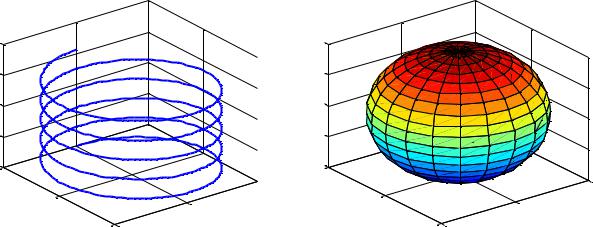
Три стандартные поверхности – сфера, эллипсоид и цилиндр – строятся с помощью команд sphere, ellipsoid, cylinder соответственно. Результат выполнения первой из них показан на рис. 1.6.
40 30 20 10
0 1
1 0.5 0 -0.5
-1 1
1
0 |
0 |
|
|
-1 |
-1 |
0 |
0 |
|
|
-1 |
-1 |
1
Рис. 1.5 |
Рис. 1.6 |
Дополнительные сведения о графических возможностях MATLAB можно найти в разд. 1.7 и 4.1.
1.4. Матричные операции
MATLAB имеет обширный арсенал матричных операций. К простейшим из них относятся сложение и умножение, вычисление ранга и определителя, а также обращение матрицы.
Элементарные операции над матрицами перечислены в табл. 3 Таблица 3
A±B |
A' |
trace |
inv |
A*B |
det |
rank |
pinv |
Для сложения и вычитания матриц одинакового размера используются знаки + и –, например, С = А + В. Умножение матриц обозначается звездочкой: С=А*В. Оно допускается, если число
строк матрицы А равно числу столбцов матрицы В. При этом в общем случае |
A* B B* A . |
||||||||
Напомним, что матричное умножение вычисляется по известному правилу «строка на |
|||||||||
столбец». В частности, произведение матриц второго порядка находится по формуле |
|||||||||
a11 |
a12 |
b11 |
b12 |
a11b11 |
a12b21 |
a11b12 |
a12b22 |
. |
|
|
|
|
|
|
a22b21 |
a22b12 |
a22b22 |
|
|
a21 |
a22 |
b21 |
b22 |
a21b11 |
|
|
|||
Для MATLAB такое умножение – элементарная операция. Приведем простой пример:
>>A=[1 2; 3 4] |
>>B=[5 6; 7 8] |
>>C=A*B |
>>CT=B'*A' |
||||
1 |
2 |
5 |
6 |
19 |
22 |
19 |
43 |
3 |
4 |
7 |
8 |
43 |
50 |
22 |
50 |
12
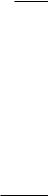
Простейшей матричной операцией является транспонирование (строки заменяются столбцами). Например, результатом транспонирования вектора-строки будет вектор-столбец. В MATLAB транспонирование обозначается штрихом. В последней колонке приведена транспонированная матрица С, она равна произведению транспонированных матриц A и B, взятых в обратном порядке.
По команде trace(A) вычисляется след матрицы А, т.е. сумма ее диагональных элементов. Полезно помнить, что он равняется также сумме ее собственных чисел. По команде rank находится ранг матрицы. Он определяется максимальным размером ее минора с ненулевым определителем и одновременно указывает на число линейно независимых строк (столбцов) матрицы.
Следующая матричная операция – вычисление определителя, осуществляется командой det.
Как известно, определитель матрицы |
a |
b |
A |
|
|
|
|
|
|
c |
d |
определителя третьего порядка имеет вид:
размера 2x2 равен
det
A ad
bc
. Формула для
|
a |
a |
2 |
a |
|
|
|
|
|
|
|
|
|
|
|
|
|
1 |
|
3 |
|
|
|
|
|
|
|
|
|
|
|
det |
b |
b |
|
b |
a b c |
|
a b c |
a b c |
|
a b c |
a b c |
|
a b c . |
||
|
|
|
|
|
|
||||||||||
|
1 |
|
2 |
3 |
1 2 |
3 |
2 3 1 |
3 1 |
2 |
3 2 1 |
1 3 |
2 |
2 1 3 |
||
|
c |
c |
2 |
c |
|
|
|
|
|
|
|
|
|
|
|
|
|
1 |
|
3 |
|
|
|
|
|
|
|
|
|
|
|
Обращение квадратной матрицы А |
|
производится по команде inv(A). |
Она является |
||
основной при решении системы линейных алгебраических уравнений. |
|
||||
Напомним формулу для вычисления обратной матрицы |
|
||||
A |
1 |
|
1 |
* |
|
|
det A |
A , |
|
||
|
|
|
|
|
|
где А* – присоединенная матрица, составленная из алгебраических дополнений Aij |
матрицы А. В |
||||
соответствии с этой формулой процедура вычисления обратной матрицы содержит 2 шага. |
|||||
Шаг 1. Каждый элемент aij матрицы |
А |
заменяется его алгебраическим дополнением Aij, |
|||
т.е. определителем матрицы, получаемой вычеркиванием соответствующей строки и столбца. Если сумма индексов i+j нечетна, определитель берется с минусом.
Шаг 2. Полученная матрица транспонируется и делится на определитель исходной матрицы. В частности, для матрицы второго порядка получаем
a |
b |
1 |
|
1 |
d |
|
|
||||
|
|
|
|
|
|
|
|
|
|||
c |
d |
|
|
ad bc c |
|
b a
.
Пример. Табл. 4 содержит примеры выполнения упомянутых операций.
Таблица 4
>> A=[1 2 3; 0 1 4; 0 0 1] |
|
>> A' |
|
>> det(A) |
>> inv(A) |
>> inv(A') |
|||||
1 |
2 |
3 |
1 |
0 |
0 |
1 |
1 |
-2 5 |
1 0 |
0 |
|
0 |
1 |
4 |
2 |
1 |
0 |
|
0 |
1 |
-4 |
-2 1 |
0 |
0 |
0 |
1 |
3 |
4 |
1 |
|
0 |
0 |
1 |
5 -4 1 |
|
В первой строке приведены команды, набираемые в рабочем окне, во второй – ответы, которые даст MATLAB. В частности видим, что при транспонировании матрицы обратная матрица тоже транспонируется.
13
Типичная задача линейной алгебры – решение системы линейных уравнений. На матричном языке она сводится к тому, чтобы найти вектор X , удовлетворяющий равенству AX B , где матрица A и вектор-столбец B заданы. Решение этого уравнения имеет вид X A 1B .
Для получения такого решения в пакете MATLAB достаточно набрать
>>X=inv(A)*B либо >>X=(A^-1)*B.
Разумеется, для выполнения этих операций матрица A должна быть невырожденной. В случае если система уравнений AX B недоопределена или переопределена, решение получают с помощью команды pinv, выполняющей псевдообращение матрицы А. Можно также использовать знак деления – косую черту (slash и backslash).
Пример. Требуется решить систему трех уравнений с тремя неизвестными x y z 2
2x 2 y z 2 x 2 y 2z 5.
В данном случае матрицы А и В имеют вид
|
1 |
1 |
1 |
|
|
2 |
|||
A |
|
2 |
2 |
1 |
|
, |
B |
|
|
|
|
|
2 . |
||||||
|
|
|
|
|
|
|
|||
|
1 |
2 |
2 |
|
|
5 |
|||
|
|
|
|
|
|
|
|
|
|
Вводя их в MATLAB и набирая >>X=inv(A)*B, получим:
>>A=[1 1 1; 2 |
2 1; 1 2 2] |
>>B=[2; 2; 5] |
>>X=inv(A)*B |
|
A=1 1 1 |
B=2 |
X=-1 |
||
2 |
2 |
1 |
2 |
1 |
1 |
2 |
2 |
5 |
2 |
Следовательно, решение системы имеет вид x=-1, y=1, z=2.
1.5.Работа с полиномами
Всостав MATLAB входит ряд команд, позволяющих выполнять различные операции с полиномами от одной переменной, включая поиск корней, умножение и деление полиномов, построение полинома, проходящего через заданные точки и др. Полином описывается строкой
своих коэффициентов представлен вектором
в1
порядке
0 |
2 |
от старшего к младшему. Так, полином
5 .
x |
3 |
2x 5 |
|
|
будет
Перечень основных команд MATLAB для работы с полиномами приведен в табл. 5.
|
|
|
Таблица 5 |
|
roots |
conv |
polyval |
|
poly |
deconv |
residue |
Дадим краткие пояснения к ней. |
|
|
|
Команда roots предназначена для отыскания корней полинома. Например, чтобы решить |
|||
квадратное уравнение x2 5x 6 0 |
следует набрать |
r=roots([1 5 6]), результатом будут значения |
|
корней r=[-2; -3]. |
|
|
|
Функция |
poly выполняет обратную операцию – строит полином по заданным корням. Так |
||
p=poly([-2 -3]) |
даст p=[1 5 6]. Если в качестве входного аргумента функции poly фигурирует |
||
квадратная матрица, то результатом будет ее характеристический полином.
14
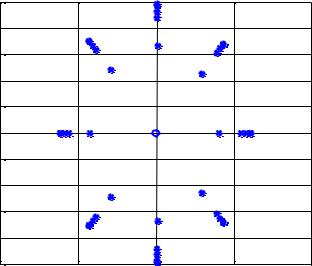
Следует иметь в виду, что вычисление корней полиномов высокой степени с помощью команды roots может сопровождаться заметными погрешностями, поэтому пользоваться ей следует с осторожностью.
Пример (демонстрация ошибок при вычислении корней). Все корни
полинома |
(x 1) |
8 |
вещественны и |
|
равны – 1. Сформируем этот полином командой poly и найдем его корни командой roots.
|
|
8 |
|
|
|
|
(x -1) |
|
|
0.025 |
|
|
|
|
0.02 |
|
|
|
|
0.015 |
|
|
|
|
0.01 |
|
|
|
|
0.005 |
|
|
|
|
0 |
|
|
|
|
-0.005 |
|
|
|
|
-0.01 |
|
|
|
|
-0.015 |
|
|
|
|
-0.02 |
|
|
|
|
-0.025 |
|
|
|
|
-1.04 |
-1.02 |
-1 |
-0.98 |
-0.96 |
Рис. 1.7
>>p=poly(-ones(1, 8)), r=roots(p), p = 1 8 28 56 70 56 28 8 1
r = -1.0203; -1.0142 0.0144i; -0.9998 0.0201i; -0.9858 0.0140i; -0.9801
В результате получили комплексные числа, причем их модуль отличается от единицы на 2%. Если учесть, что MATLAB работает с 32-разрядной сеткой, это очень большая погрешность.
В наглядной форме ошибки вычисления корней показаны на рис. 1.7. Он получен путем пятикратного применения пары команд roots/poly, когда по корням восстанавливался полином, снова искались его корни и т.д. Кружок в центре рис. 1.7 соответствует истинным корням
полинома
(x 1) |
8 |
|
, а звездочками помечены значения корней, вычисленные в процессе итераций.
% Корневой тест
n=8; r=-ones(1,n); clg, hold on for i=1:5,
p=poly(r), r=roots(p), plot(r,'*','LineWidth',2)
end
plot(-1,0,'o','LineWidth',2),grid on; hold off
Избежать подобных ошибок можно, переходя к символьным вычислениям (для этого необходимо наличие тулбокса SYMBOLIC).
>> r=-ones(1,8); p=poly(r) |
% численное представление полинома |
|
p = 1 8 28 56 70 56 28 8 |
1 |
|
>> P=poly2sym(p), |
% символьное представление полинома |
|
P =x^8+8*x^7+28*x^6+56*x^5+70*x^4+56*x^3+28*x^2+8*x+1 |
|
|
>>R=solve(P); |
% решение уравнения |
P(x) 0. |
R'=[ -1, -1, -1, -1, -1, -1, -1, -1] |
% найденные корни |
|
Как видим, символьный решатель уравнений solve дал точный ответ. К сожалению, его возможности ограничены только уравнениями, допускающими аналитическое решение.
Для того чтобы построить график полинома, надо предварительно вычислить его значения в точках заданного интервала. Для этой цели служит функция polyval (сокращение от polynomial
value). Например, чтобы построить график полинома y x2 5x 6 на интервале |
5 x 5 |
следует набрать: |
|
>> x= -5:0.1:5; p=[1 5 6]; y=polyval(p, x); plot(x, y), grid. |
|
В результате будет получен график, который пересекает ось абсцисс в точках х1= -3, х2= -2 (это найденные выше корни полинома).
15

Для умножения полиномов предназначена функция conv (сокращение от convolution. Рассмотрим произведение двух квадратных трехчленов:
P1 x |
2 |
3x 2; |
P2 4x |
2 |
5x 1; |
P P1 P2 4x |
4 |
17x |
3 |
24x |
2 |
13x 2. |
|
|
|
|
|
Вычислим коэффициенты результирующего полинома четвертой степени в MATLAB:
>> Р1=[1 3 2]; Р2=[4 5 1]; Р= conv(P1,P2).
Получим ответ: Р= 4 17 24 13 2.
Обратная операция – деление полиномов – выполняется по команде deconv. Результат операции деления полиномов представляет собой частное и остаток.
Пример. Найдем целую часть и остаток неправильной рациональной дроби
4x |
4 |
17x |
3 |
24x |
2 |
14x 4 |
|
|
|
|
|
x 2 |
|
|
|
|
4x |
2 |
5x 1 |
|
|
. |
|||||
|
|
x |
|
3x 2 |
|
|
x |
|
3x 2 |
|
|||
|
|
2 |
|
|
|
2 |
|
||||||
|
|
|
|
|
|
|
|
|
|
|
|
||
Выполним это деление в MATLAB:
>> num=[4 17 24 14 4]; den=[1 3 2]; [q,r]=deconv(num,den),
Результат будет иметь вид
q = 4 5 1, r = 0 0 0 1 2.
Здесь вектор q характеризует целую часть деления, а вектор r – остаток.
Отношение двух полиномов относится к классу так называемых дробно-рациональных функций. Именно такой вид имеют, например, передаточные функции систем автоматического управления. С ними часто приходится делать две типовые операции – разложение передаточной функции в сумму элементарных дробей и обратное действие – сложение элементарных дробей, т.е. приведение их к общему знаменателю.
В MATLAB обе эти операции могут быть выполнены с помощью команды residue. Пример. Пусть требуется разложить на элементарные дроби рациональную функцию
x 5 |
|
k1 |
|
k2 |
|
|
|
|
. |
||
x2 3x 2 |
x r |
x r |
|||
|
1 |
2 |
|
||
При «ручном» счете сначала находят числа r1, r2 – это корни знаменателя: r1= -2, r2= -1. Затем для определения неизвестных коэффициентов k1, k2 приравнивают числители правой и левой частей:
|
|
|
|
|
x 5 k (x 1) k |
2 |
(x 2). |
|
|
|
|
|
|
|
|
|
1 |
|
|
|
|
|
|
Отсюда |
k1 k2 |
1, |
k1 2k2 |
5. |
Решая эту систему, находим |
k1 |
3, |
k2 |
4. |
||
Выполним указанное разложение с помощью команды residue. Ее входными аргументами являются числитель num и знаменатель den исходной дроби, выходными аргументами – векторы R, K, содержащие коэффициенты знаменателей и числителей элементарных дробей (полюсы и вычеты исходной функции). Набрав
>>num=[1 5]; den=[1 3 2]; [K, R]=residue(num, den),
получим результат K=[-3 4], R=[-2 -1], . Следовательно, искомое разложение имеет вид
x 5 |
4 |
3 |
|
||
|
|
|
|
|
. |
x2 3x 2 |
x 1 |
x 2 |
|||
16
В общем случае корни знаменателя могут оказаться комплексными и кратными, кроме того, исходная дробь может быть неправильной (порядок числителя больше или равен порядку знаменателя). Об особенностях применения команды в этих случаях можно узнать с помощью справки help residue.
При вызове с синтаксисом [num, den]=residue(R, K, P) команда выполняет обратное действие – находит сумму элементарных дробей, характеризуемых параметрами R, K и полиномом Р, заданным вектором своих коэффициентов. Одно из применений этого варианта команды – сложение комплексно-сопряженных пар дробей для получения вещественных элементарных дробей второго порядка.
1.6.Собственные числа и векторы
Снеобходимостью вычисления собственных чисел и векторов приходится сталкиваться при решении многих физических и технических задач, таких как определение осей эллипсоида инерции тяжелого тела, определение собственных частот колебаний электрических и механических систем, решение систем дифференциальных уравнений, приведение линейных систем к каноническому виду.
Напомним, что собственными числами или собственными значениями квадратной матрицы
Аназываются корни ее характеристического полинома. Характеристический полином находим, раскрывая определитель
|
|
|
|
|
|
|
|
det A E a |
|
a a , |
|
|
|
|
|||||||
|
|
|
|
|
|
|
|
|
|
|
|
n |
|
n 1 |
|
|
|
|
|
|
|
|
|
|
|
|
|
|
|
|
|
|
|
|
n 1 |
|
1 |
0 |
|
|
|
|
|
где Е – единичная матрица, |
n – размерность матрицы А. |
|
|
|
|
|
|
||||||||||||||
Приравнивая его нулю, получим характеристическое уравнение матрицы А. |
|
|
|
||||||||||||||||||
Найдем характеристический полином при n=2: |
|
|
|
|
|
|
|
||||||||||||||
det |
|
a |
|
|
a |
|
|
a |
a |
|
a |
a |
a |
a |
|
a a |
a a |
|
. |
||
11 |
|
|
12 |
|
|
|
|||||||||||||||
|
|
a |
|
|
|
|
|
|
|
2 |
|
|
|
|
|
|
|||||
|
|
a |
|
|
|
|
|
11 |
|
22 |
|
12 |
21 |
11 |
|
22 |
11 22 |
12 |
21 |
|
|
|
|
|
21 |
|
22 |
|
|
|
|
|
|
|
|
|
|
|
|
|
|
|
|
Заметим, что коэффициент при |
|
равен следу матрицы А, взятому с минусом, а свободный член |
|||||||||||||||||||
равен ее определителю. Поэтому характеристическое уравнение можно записать в виде |
|
||||||||||||||||||||
|
|
|
|
|
|
|
|
|
|
2 |
tr A det A 0. |
|
|
|
|
|
|
||||
Корни
|
, |
1 |
2 |
этого уравнения и будут собственными числами матрицы А.
В MATLAB для получения характеристического полинома матрицы А можно воспользоваться командой poly(A). Ее результатом будет вектор коэффициентов характеристического полинома. Корни этого полинома находим командой roots. Найдем,
например, собственные числа матрицы
>>A=[1 2; 0 3]; p=poly(A); L=roots(p).
1 |
2 |
: |
|
|
|
0 |
3 |
|
В результате выполнения этих команд на экран будут выведены собственные числа 1 и 3. Более короткий путь получения собственных чисел состоит в применении команды eig (от
немецкого «eigen» – собственный). Для нашего примера, вводя код L=eig(A), получаем векторстолбец собственных чисел с элементами 1; 3. Отметим, что матрица А в примере была треугольной, поэтому собственные числа равны ее диагональным элементам.
17
Перейдем к определению собственных векторов квадратной матрицы. Вектор H называется собственным вектором матрицы А, если в результате его умножения на матрицу он не изменяет своего направления, а лишь удлиняется или укорачивается.
Алгебраическая запись этого условия имеет вид
|
|
|
AH = λH или (A-λE)H = 0, |
(*) |
|
где коэффициент |
|
показывает, во сколько раз изменяется длина вектора. Для того чтобы |
|||
однородная система (*) имела ненулевое решение H, |
необходимо, чтобы определитель системы |
||||
равнялся нулю: |
det A E 0. |
Последнее равенство представляет собой характеристическое |
|||
уравнение матрицы |
А. Следовательно его корни |
1 , , n , |
т.е. собственные числа, надо |
||
поочередно подставлять в уравнение (*), чтобы найти собственные векторы, причем каждому
собственному числу i будет отвечать свой собственный вектор Hi. |
|
|
||
Замечание 1. Если все собственные числа |
1, , n |
различны, |
то у матрицы |
А будет n |
линейно независимых собственных векторов H1, …, Hn. |
|
|
|
|
Замечание 2. Поскольку определитель системы (A – |
λiE)Hi = 0 |
равен нулю, |
то одно из |
|
уравнений этой системы будет линейной комбинацией других, т.е. «лишним» и его следует отбросить. Решение оставшейся системы будет определено с точностью до произвольной константы. Геометрически это означает, что если H1 – собственный вектор матрицы А, то и k H1, где k – любое число, также собственный вектор. В пакете MATLAB при вычислении собственных векторов константа k обычно выбирается так, чтобы собственные векторы имели единичную длину (чтобы сумма квадратов их компонент равнялась единице).
Замечание 3. Если матрица А – симметрична, то ее собственные числа вещественны, а собственные векторы – ортогональны. У несимметричных матриц все или часть собственных чисел и векторов могут оказаться комплексными.
Чтобы найти собственные векторы матрицы в пакете MATLAB, надо использовать команду eig с двумя выходными параметрами [H,L]=eig(A). При этом столбцами матрицы H будут служить собственные векторы матрицы А, а диагональными элементами матрицы L – соответствующие им собственные числа.
Пример. Дана матрица второго порядка
выписываем характеристический полином
A |
1 |
2 |
|
|
|
. |
|
|
2 |
|
|
|
3 |
|
|
|
|
|
|
Чтобы найти ее собственные числа,
det A E |
1 |
2 |
|
1 |
2 |
6 |
|
2 |
3 4. |
|
|
3 |
|
|
|
||||||
|
|
2 |
|
|
|
|
|
|
||
Его корни вещественны 1 1, |
2 |
4. |
|
|
|
|
|
|
|
|
Матричное уравнение для определения первого собственного вектора имеет вид
AH1 1H1 , |
1 |
2 h |
|
h |
|
|
1 |
|
1 |
. |
|
|
3 |
2 h2 |
h2 |
||
Ему соответствует система двух скалярных уравнений
h 2h h |
2h 2h 0, |
||||
1 |
2 |
1 |
|
1 |
2 |
3h1 2h2 h2 |
3h1 3h2 0. |
||||
18
Они отличаются только постоянным множителем
Принимая, например, |
h1 |
1, |
получаем |
h2 |
1, |
||||
H |
|
|
|
1 |
|
|
|
|
|
1 |
|
. |
|
|
|
|
|
||
|
|
|
|
|
|
|
|
||
|
|
|
|
1 |
|
|
|
|
|
|
|
|
|
|
|
|
|
|
|
и эквивалентны уравнению т.е. первый собственный
h h |
0. |
|
1 |
2 |
|
вектор |
равен |
|
Аналогичным образом получаем систему уравнений для определения второго собственного вектора:
|
|
|
h 2h |
4h |
|
|
3h 2h 0, |
|||||||||||
|
|
|
|
1 |
|
|
2 |
|
|
1 |
|
|
|
1 |
|
|
2 |
|
|
|
|
|
|
|
|
|
|
|
|
|
|
|
|||||
|
|
|
3h 2h |
|
4h |
|
3h 2h |
0. |
||||||||||
|
|
|
|
1 |
|
2 |
|
|
2 |
|
|
1 |
|
|
2 |
|
||
Полагая |
h1 2, получаем |
h2 |
3, |
т.е. второй собственный вектор равен |
||||||||||||||
его можно записать также в виде H |
|
|
|
|
1 |
|
или |
H |
|
|
2 / 3 |
|||||||
2 |
|
|
|
|
2 |
|
|
. |
||||||||||
|
|
|
|
|
|
|
|
|
|
|
|
1 |
|
|||||
|
|
|
|
|
|
|
3 / 2 |
|
|
|
|
|
|
|
|
|||
|
|
|
|
|
|
|
|
|
|
|
|
|
|
|
|
|||
Решим эту задачу в MATLAB с помощью команд:
>> A=[1 2;3 2]; [H,D]=eig(A)
H |
|
|
2 |
2 |
. |
||
|
|
|
|
|
|
|
3 |
Заметим, что
В результате получаем матрицы:
A |
|
|
H |
|
|
D |
|
1 |
2 |
-0.7071 |
-0.5547 |
|
|
-1 |
0 |
3 |
2 |
0.7071 |
-0.8321 |
|
|
0 |
4 |
Заметим, что MATLAB выдал нормированные собственные векторы. |
|||||||
Пример. Найдем характеристический полином и собственные числа матрицы третьего |
|||||||
порядка |
|
|
|
|
|
|
|
|
|
|
|
3 |
2 |
1 |
|
|
|
|
B |
|
2 |
1 |
|
|
|
|
|
1 . |
|||
|
|
|
|
|
|
|
|
|
|
|
|
1 |
1 |
1 |
|
|
|
|
|
|
|
|
|
Используя команды poly и eig, получаем:
>>B=[3 2 1; 2 1 1; 1 1 1] |
>>v=poly(B) |
>>eig(B) |
||
B=3 |
2 |
1 |
|
|
2 |
1 |
1 |
v=1 -5 1 1 |
ans= -0.3489 0.6041 4.7448 |
1 |
1 |
1 |
|
|
Второй коэффициент характеристического полинома, взятый с обратным знаком, равен сумме собственных чисел и следу матрицы B.
1.7. Символьные вычисления в MATLAB
Для проведения символьных вычислений необходим тулбокс SYMBOLIC пакета MATLAB. Если он установлен, то имеется возможность выполнять аналитические преобразования формул с буквенными коэффициентами, производить численные расчеты без округлений, строить графики функций, заданных в неявной форме.
Формирование символьных переменных производится командами sym и syms, например, sym(2) или syms x y z. После этого можно вводить математические выражения, содержащие эти числа или переменные.
19

Перечень основных символьных алгебраических операций приведен в табл. 6.
|
|
|
|
|
Таблица 6 |
det |
rank |
inv |
expand |
simple |
solve |
diag |
poly |
eig |
factor |
collect |
numden |
Первые три столбца в этой таблице содержат перечень операций над матрицами, которые могут выполняться как в числовой, так и в символьной форме. Например, набрав в командном окне текст
>>syms a b c d; A=[a b;c d], D=det(A)
и нажав Enter, получим ответ
A |
a, |
b |
, |
D a * d b *c. |
|
|
|||
|
c, |
d |
|
|
По команде P=poly(A) получим символьную запись характеристического полинома матрицы:
P x |
2 |
(a d)x ad bc, |
|
а команды inv и eig дают возможность найти в символьном виде обратную матрицу, собственные числа и собственные векторы.
Пример. Найдем символьные выражения собственных чисел, собственных векторов и характеристического полинома для матриц А, В из двух предыдущих примеров. Преобразуем эти матрицы к символьному виду:
>> A=sym(A); [H,D]= eig(A), B=sym(B), V=poly(B)
A=sym(A) |
|
H |
D |
|
B=sym(B) |
V=poly(B) |
|
[1 |
2] |
[ |
-1, 1] |
[ -1, |
0] |
B= [ 3, 2, 1] |
|
[3 |
2] |
[ |
1, 3/2] |
[ 0, |
4] |
[ 2, 1, 1] |
V =x^3-5*x^2+x+1 |
|
|
|
|
|
|
[ 1, 1, 1] |
|
Когда используются символьные вычисления собственных векторов, MATLAB берет одну из компонент собственного вектора равной единице. Заметим, что хотя собственные числа матрицы В вещественны, команда eig(sym(B)) дает для них комплексные выражения, которые не удается упростить средствами MATLAB.
Три последние столбца табл. 6 содержат команды, применяемые для преобразования и упрощения символьных формул. Так, команда expand раскрывает скобки, команда factor, наоборот, пытается факторизовать выражение (разложить его на множители), команда collect приводит подобные члены. Например, команда expand (a+b)^2 даст ответ a^2+2*a*b+b^2, а команда factor(a^2-b^2) даст ответ (a+b)*(a-b), Естественно, надо предварительно объявить символьные переменные командой: sym a b.
Команды simple и simplify используются для упрощения формул, например, набрав
>>sym(x), y=simple(sin(x)^ 2+cos(x)^ 2)
получим ответ y=1.
Особо следует выделить команду solve, которая позволяет решать алгебраические уравнения, включая нахождение корней полиномов, решение линейных и нелинейных систем уравнений.
Найдем, например, в символьном виде корни квадратного уравнения x2 2bx c 0. Набрав
>>syms x b c; solve(‘x^2+2*b*x+c=0’, x)
ans= -b+(b^2-c) ^(1/2), -b-(^2-c) ^(1/2),
|
|
|
|
|
что соответствует школьной формуле |
x |
b |
b2 ac. |
|
|
1,2 |
|
|
|
20
